Maison >tutoriels informatiques >Dépannage >Comment ouvrir le clavier virtuel sans clavier
Comment ouvrir le clavier virtuel sans clavier
- WBOYWBOYWBOYWBOYWBOYWBOYWBOYWBOYWBOYWBOYWBOYWBOYWBavant
- 2024-03-02 17:00:071397parcourir
L'éditeur PHP Xiaoxin vous présentera une situation aujourd'hui : s'il n'y a pas de clavier, comment ouvrir le clavier virtuel ? Un clavier virtuel est un clavier logiciel qui fonctionne via un écran, souvent utilisé pour les appareils à écran tactile ou pour la saisie lorsqu'un clavier physique n'est pas disponible. En l'absence de clavier physique, nous pouvons utiliser les touches de raccourci ou les options de configuration fournies par le système d'exploitation pour ouvrir le clavier virtuel afin de réaliser des opérations de saisie. Ensuite, nous présenterons en détail plusieurs méthodes courantes.
Comment ouvrir le clavier virtuel sans clavier
A : Il existe trois manières différentes au total.
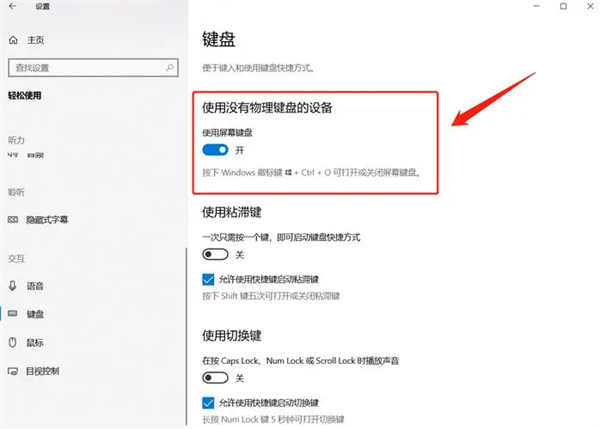
1. Paramètres
Ouvrez d'abord l'application "Paramètres", puis allez dans l'onglet "Personnalisation", puis cliquez sur le sous-élément "Barre des tâches"
Ensuite, dans "Activer ou désactiver les icônes système" Rechercher et activez l'option appelée "Touch Keyboard" dans la branche
De cette façon, l'icône correspondante dans la barre des tâches sera activée et mise en surbrillance. Il vous suffit de cliquer sur cette icône pour lancer facilement le clavier virtuel.
2. Le propre clavier virtuel du système
Vous devez d'abord entrer dans l'interface du menu Démarrer et cliquer sur l'onglet "Tous les programmes" ou "Applications".
Recherchez et localisez le dossier nommé « Accessibilité », puis sélectionnez la fonction « Clavier à l'écran » pour lancer facilement le clavier virtuel.
3. Écran tactile
Vous pourriez aussi bien essayer d'activer le mode de saisie manuscrite de l'écran tactile pour faire apparaître le clavier virtuel.
Dans l'environnement Windows 10, veuillez sélectionner la fonction « Mode tablette » à partir de l'icône de notification sur le côté droit de la barre des tâches.
Ce qui précède est le contenu détaillé de. pour plus d'informations, suivez d'autres articles connexes sur le site Web de PHP en chinois!
Articles Liés
Voir plus- Comment ouvrir Excel qui n'active pas les macros mais contient du contenu compatible avec les macros
- Que dois-je faire si Excel s'ouvre et est gris sans contenu ?
- Comment résoudre le problème de l'échec d'un événement de double-clic en mode tablette vue
- Comment revenir au mode tablette Windows 10. Comment revenir au mode tablette Windows 10. Exemple de tutoriel.
- Comment résoudre le problème de l'impossibilité de changer le mode tablette Win10

